Включить двухэтапную аутентификацию в Mozilla Firefox для Windows 10
Надежная интернет-безопасность необходима при работе в Интернете, поскольку компьютерная система очень уязвима для атак безопасности. Ваш браузер является наиболее уязвимым компонентом, где вы храните свои конфиденциальные данные, такие как пароли. Существует постоянная угроза со стороны хакеров и неавторизованных пользователей, которые могут войти в вашу учетную запись, чтобы получить доступ к личным данным и украсть конфиденциальную информацию, такую как ваши банковские реквизиты и т. д. Необходимо создать надежный безопасный браузер для защиты от интернет-угроз, таких как хакеры. , вредоносное ПО, вирусы и другие.
В настоящее время защиты ваших данных только с помощью пароля недостаточно, и можно использовать двухэтапную аутентификацию(Two-step authentication) для создания надежной системы безопасности данных. По сути, двухэтапная аутентификация требует, чтобы пользователи использовали обычный пароль или метод входа в систему для подтверждения личности, а также второй метод аутентификации для дополнительной безопасности. Двухэтапная аутентификация — это разновидность многофакторной аутентификации, в которой безопасность обеспечивается путем подтверждения личности пользователей с использованием более чем одного фактора аутентификации. Это самый безопасный способ предотвратить доступ неавторизованных пользователей к личным данным и, следовательно, обеспечить надежную конфиденциальность данных в Интернете.
Mozilla внедрила двухэтапную аутентификацию для владельцев учетных записей Firefox . Настройка двухэтапной аутентификации для учетных записей Firefox — это простая процедура, в которой используется хорошо известный алгоритм TOTP (одноразовый пароль на основе времени)(TOTP (Time-based One-Time Password)) . Можно использовать приложения-аутентификаторы, такие как Google Authenticator , Duo , Authy и другие популярные приложения, для генерации кодов TOTP на вашем смартфоне путем сканирования QR-кода, сгенерированного на странице браузера Firefox . В этой статье мы подробно объясним, как настроить двухфакторную аутентификацию в системе Mozilla Firefox для Windows .
Включите двухэтапную аутентификацию в Firefox для Windows 10
Изменить параметры Firefox(Change Firefox Options)
Откройте браузер Firefox(Firefox browser) и перейдите в « Параметры». (Options. )Перейдите в учетную запись Firefox(Firefox Account) и нажмите « Управление учетной записью».(Manage account.)
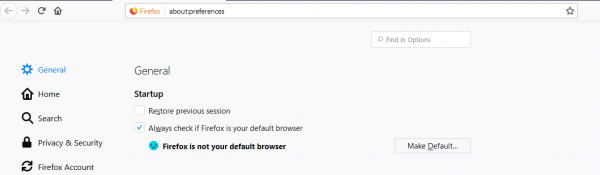
Нажмите кнопку « Включить( Enable) » для двухэтапной аутентификации.(Two-step authentication.)
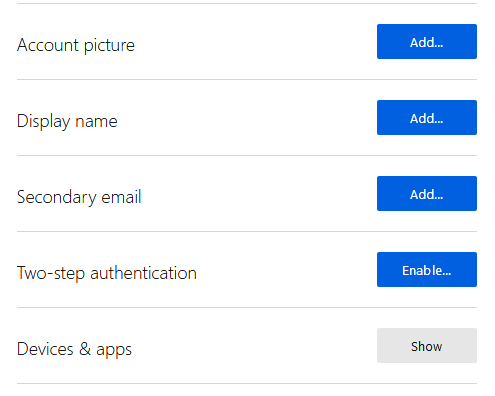
Если вы не видите раздел двухэтапной аутентификации, введите «Two Step Authentication=true» в адресной строке браузера и обновите страницу.
Получите приложения для аутентификации(Get the authentication apps)
Выберите приложение-аутентификатор, которое вы хотите использовать с браузером Firefox . Приложение аутентификатора используется для генерации кода TOTP ( одноразовый пароль на основе времени(One-Time Password) ). Можно загрузить приложение для проверки подлинности, такое как Google Authenticator , Duo Mobile , Authy 2-Factor Authentication и другие известные приложения, которые лучше всего подходят для вашего смартфона.
Приложения для аутентификации могут быть установлены как на устройствах Android(Android) , так и на устройствах iOS. Если вы используете устройство Android , загрузите приложение Google Authenticator здесь. (here.)Пользователи Android могут загрузить приложение Duo Mobile здесь(here) и Authy 2-Factor Authentication здесь. (here.)Если вы используете устройство iOS, загрузите приложение Google Authenticator здесь. (here.)Пользователи iOS могут загрузить приложение Duo Mobile здесь(here) и приложение Authy 2-Factor Authentication здесь.(here.)
Отсканируйте QR-код и сгенерируйте OTP-код(Scan the QR code and Generate the OTP code)
Откройте загруженное приложение для аутентификации на своем смартфоне.
Чтобы сгенерировать защитный код, сфотографируйте QR-код(QR code) со своего смартфона, чтобы отсканировать QR-код, который виден на странице учетных записей Firefox .
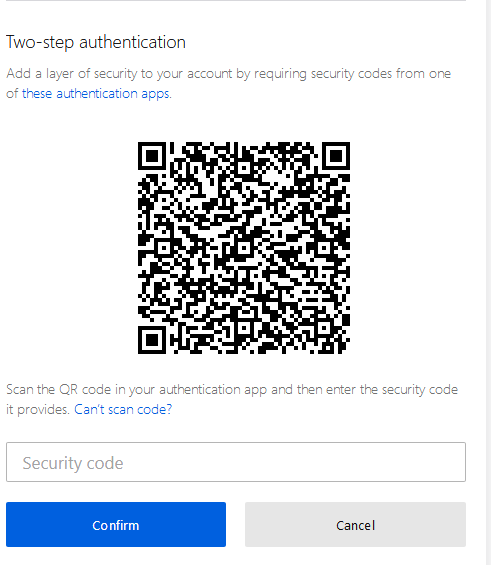
Введите защитный код(security code) в двухэтапной аутентификации(Two-step authentication) вашего профиля Аккаунтов Firefox.
Если вы обнаружите проблемы со сканированием QR-кода, можно вручную установить код безопасности. Все, что нужно сделать, это нажать на опцию «Не удается отсканировать код», чтобы вручную установить код безопасности.
Как только двухэтапная аутентификация включена в вашем браузере, пользователи должны генерировать код безопасности TOTP с помощью приложения-аутентификатора на своем смартфоне для каждого входа в систему, а также вводить обычный пароль для подтверждения своей личности.
Кроме того, рекомендуется загрузить и сохранить код восстановления в безопасном месте на случай потери телефона.(Additionally, it is advisable to download and store the recovery code in the safe location in case if your phone is lost.)
Related posts
Как прикрепить сайт на панель задач или Start Menu в Windows 10
Как сделать Chrome default browser в Windows 10 (Firefox & Opera)
Make Firefox display Media Controls на Windows 10 Lock Screen
Как отключить уведомления Firefox в Windows 10 Action Center
Как отключить новый Firefox Print UI на Windows 10
Как заблокировать сторонние печенье в Chrome, Firefox, Edge и Opera
Включить Enhanced Anti-Spoofing в Windows 10 Hello Face Authentication
Как изменить двигатель по умолчанию Firefox search
Пять лучших дополнений купона доступны для Mozilla Firefox
Go incognito с shortcut key в Chrome, Edge, Firefox и Opera
Исправить отсутствие звука в Firefox в Windows 10
Как остановить Firefox от открытия на запуск в Windows 10
Как напечатать статью без рекламы во всех основных браузерах
Как включить DNS через HTTPS в Firefox
Как принудительно обновить страницы в вашем браузере на Mac (Safari, Chrome, Firefox и Opera)
Mozilla Firefox продолжает замедляться на ПК Windows
Как использовать мобильный browser emulator в Chrome, Firefox, Edge и Opera
Как пойти инкогнито в Chrome, Firefox, Edge, а Opera
Как изменить default browser: Chrome, Firefox, Edge на Windows 10
Как открыть Chrome or Firefox с использованием command line в Windows 10
